Camtasia是一款专业的录像编辑软件,制作视频后可以将视频导出为WMV、AVI、MP4等常见格式,其中比较通用的就是MP4格式啦。那么使用电脑录屏软件Camtasia完成对视频的剪辑后,如何将其导出为MP4格式保存在我们的电脑中呢?
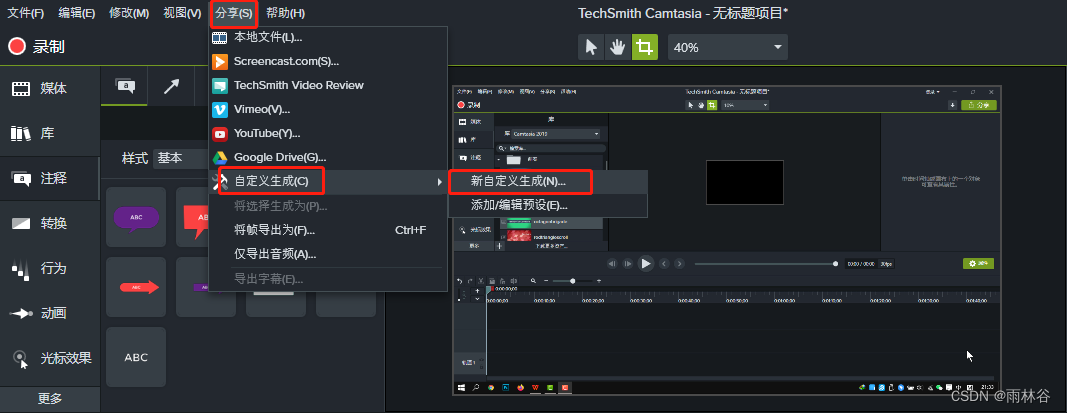
建议多预览几次视频再导出,以免反复修改导出浪费时间。首先在界面右上角点击“分享”——“本地文件”,或者按快捷键“Ctrl+P”调出导出视频的对话框。
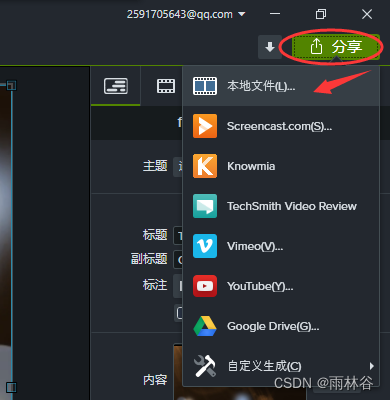
1.剪辑好视频后,我们找到软件界面右上角的“导出”按钮。
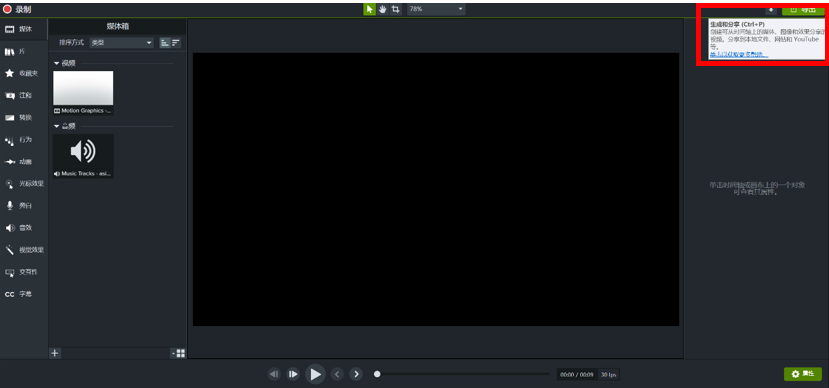
2.点击“导出”按钮,会出现一个菜单,其中包含了多种导出方式可供我们选择,我们选择其中的“本地文件”。
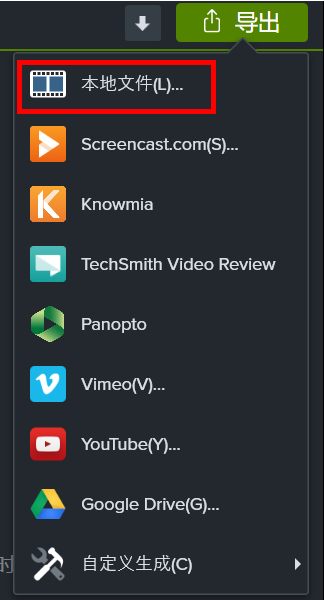
3.选择“本地文件”后,会弹出一个生成向导页面,在该菜单中,我们可以选择导出视频的质量,视频的质量分为480p,720p,1080p三种,质量依次增高,占用的电脑内存也依次增大。同时,你也可以选择该视频的分享平台,例如你选择了分享到YouTube,那么该导出的视频会自动设置为YouTube的视频标准。
选择MP4格式
出现对话框后,选择“自定义生成设置”——“下一步”。
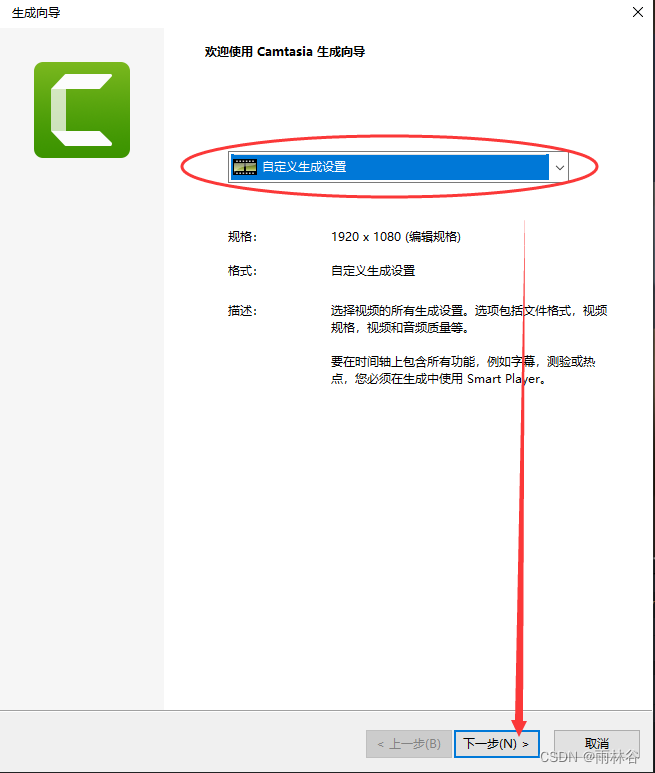
录像编辑软件Camtasia就会智能推荐MP4格式,不用更改直接选择“下一步”。
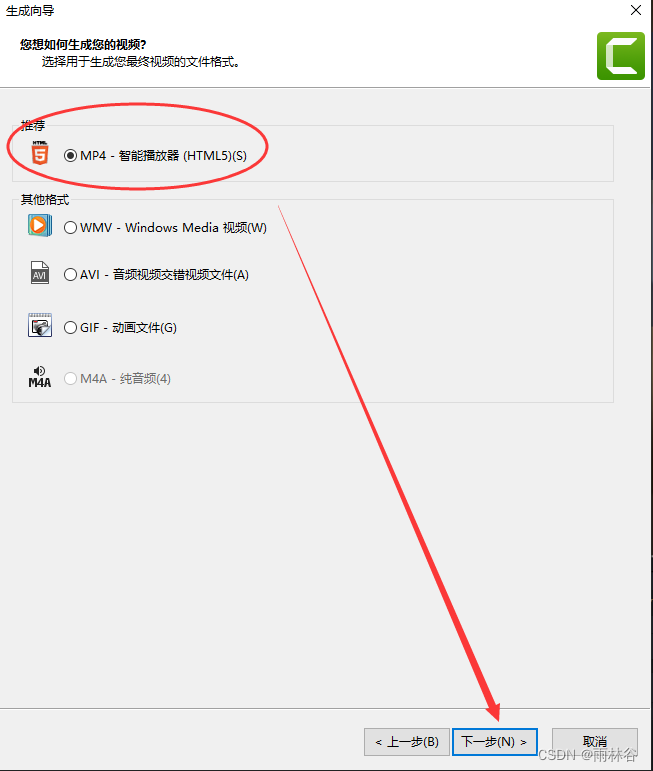
调整视频详细参数
接下来调整视频的控制器、尺寸、音频设置、选项。这一部分属于高阶操作,对于新手来说,直接进行下一步即可。
在“视频设置”中可以调整导出视频的大小和质量。如果电脑内存小,可以将滑块往左滑动,使视频文件较小但质量较低;如果希望视频清晰度很高,可以将滑块往右滑动,使视频文件较大但质量较高。

调整过程中随时可以点击左下角的“预览”,预览视频效果,防止调整错误。
调整视频文件信息
在“视频信息”栏点击“选项”,可以输入作者名以及其他版权信息,“水印”栏可以勾选添加水印。这些信息的添加可以有效的防止视频被盗。然后点击“下一步”。
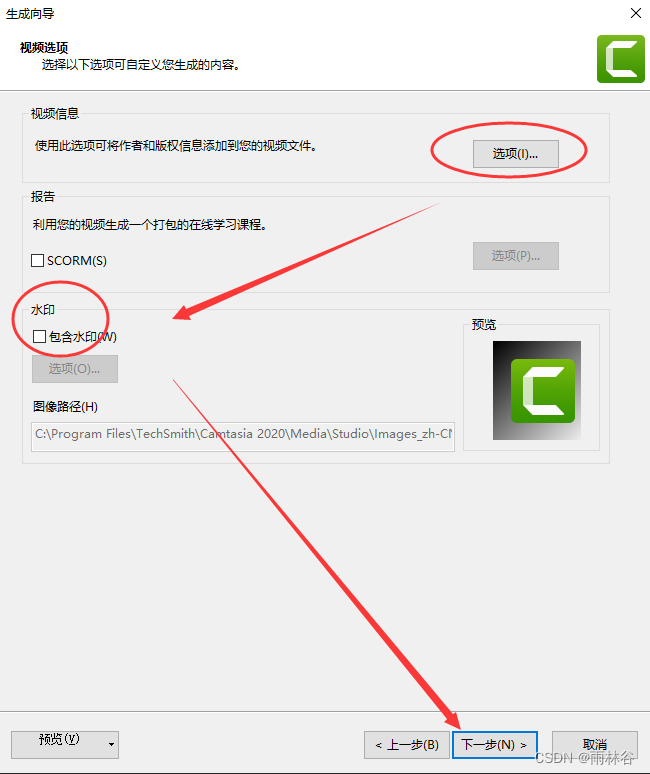
在“生成名称”栏输入视频文件名称,在“文件夹”栏选择视频储存位置(为了防止文件找不到,可以选择保存在电脑桌面)。
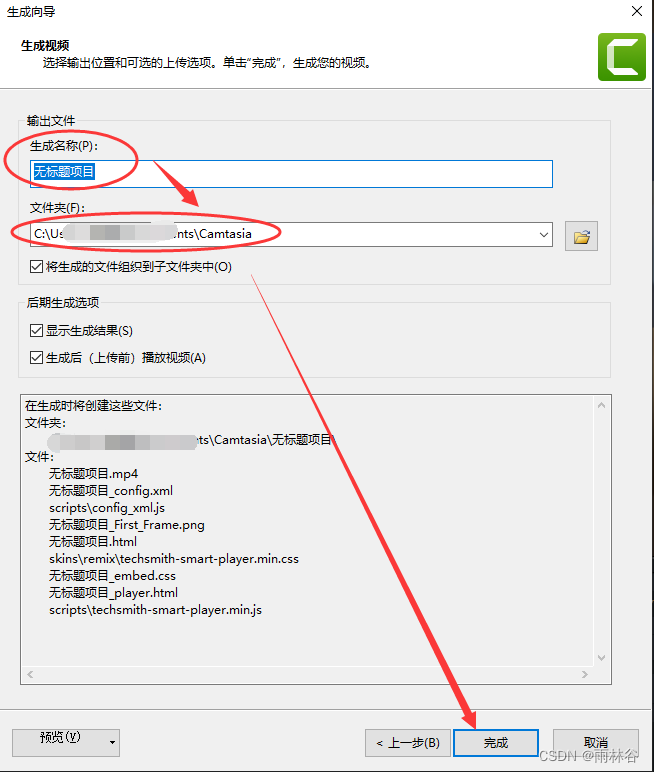
如果有任何调整错误的地方,还可以选择“上一步”继续修改。最后点击“完成”后会弹出对话框。显示渲染项目的进度,如果视频文件过大导出会比较慢,需要耐心等待。
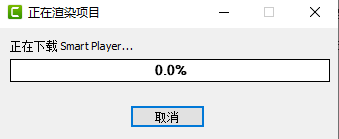
你可以为你的文件进行命名,并且更改导出视频的存放路径。
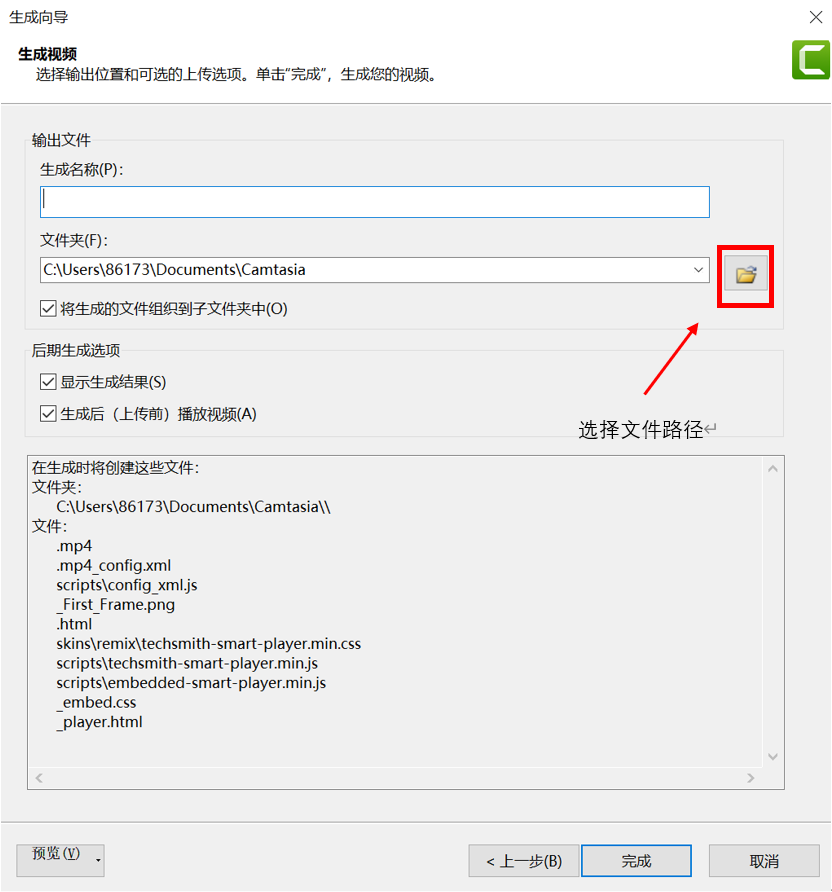
8.点击完成后,软件会自动进行视频的导出,导出成功后你将看到下图。
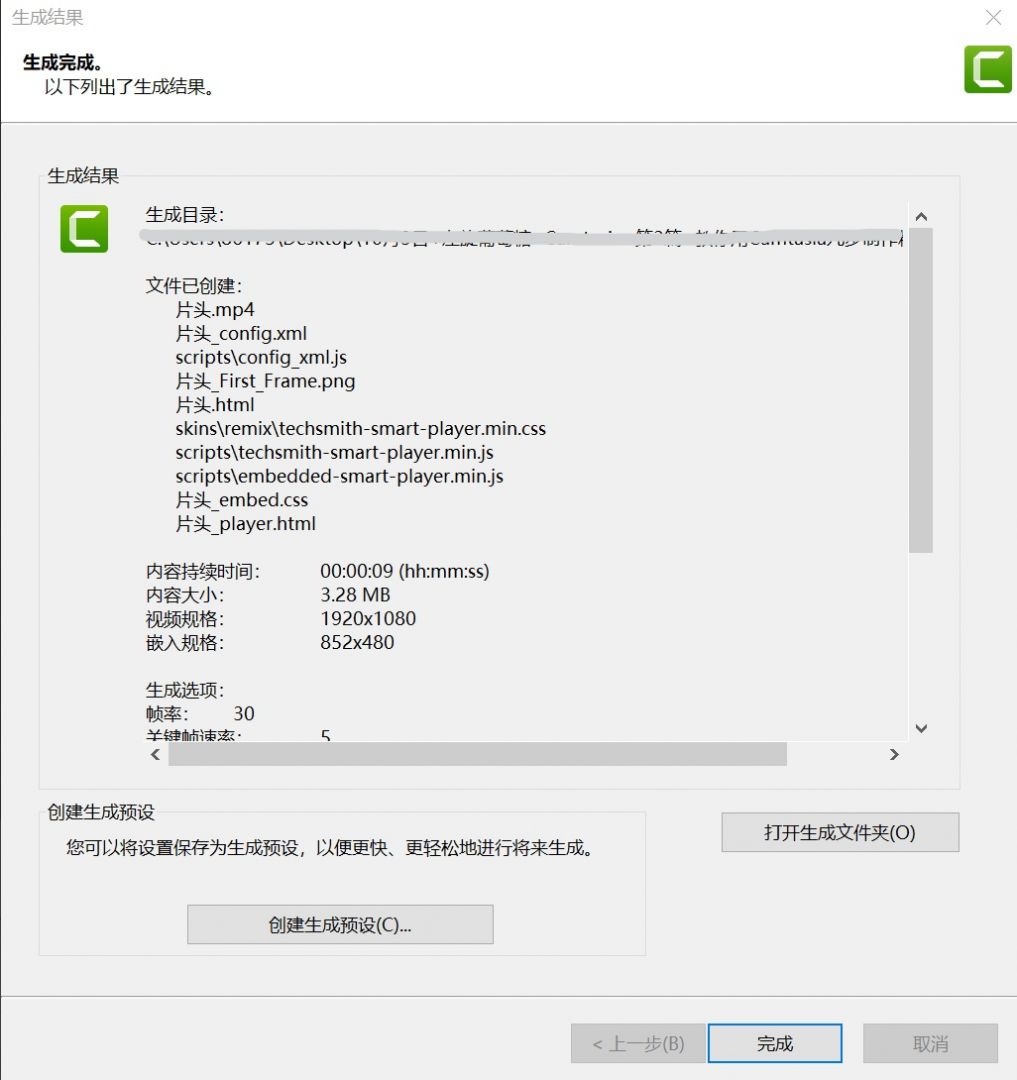
打开你选择的存放路径,你就可以找到导出的MP4格式的视频文件。
以上就是使用Camtasia导出MP4格式的视频文件的教程。具体界面可能因为你使用的版本不同而有所差异。

如果你想要学习更多电脑录屏软件Camtasia使用的小技巧,欢迎大家下载体验。
Camtasia已更新最新的2024版,旧版本升级、激活码获取在这里:https://souurl.cn/G50umF
Camtasia2024安装包百度网盘提取(Windows):
链接:https://pan.baidu.com/s/1cT00-EH9FGp1nlRYfDVsBw?pwd=sfgu
提取码:sfgu























 592
592











 被折叠的 条评论
为什么被折叠?
被折叠的 条评论
为什么被折叠?










